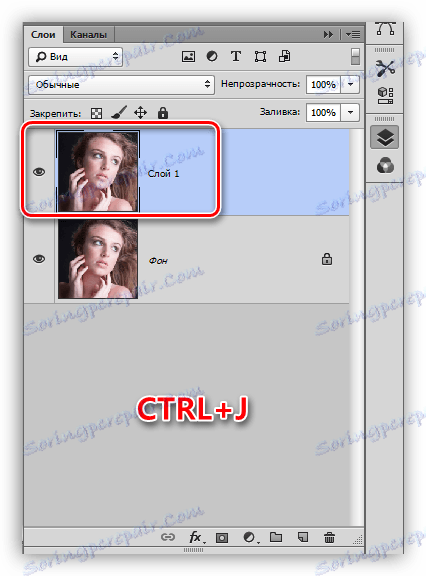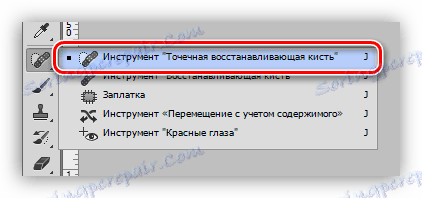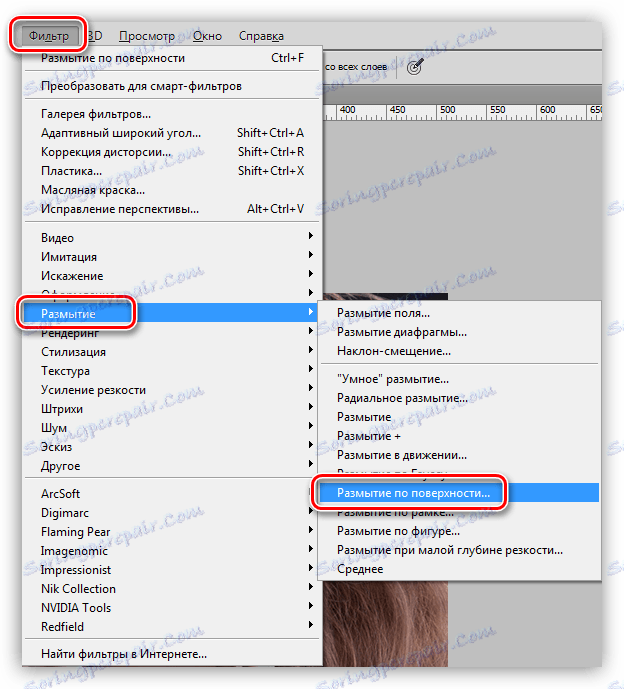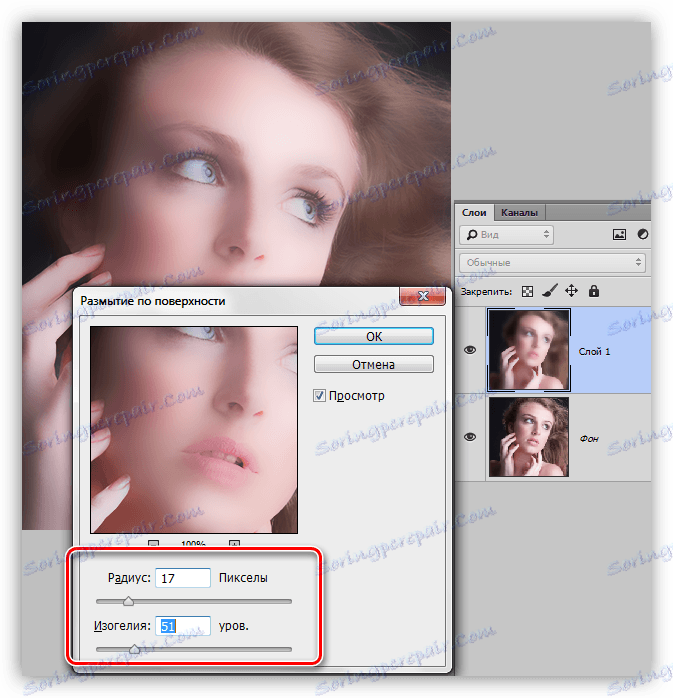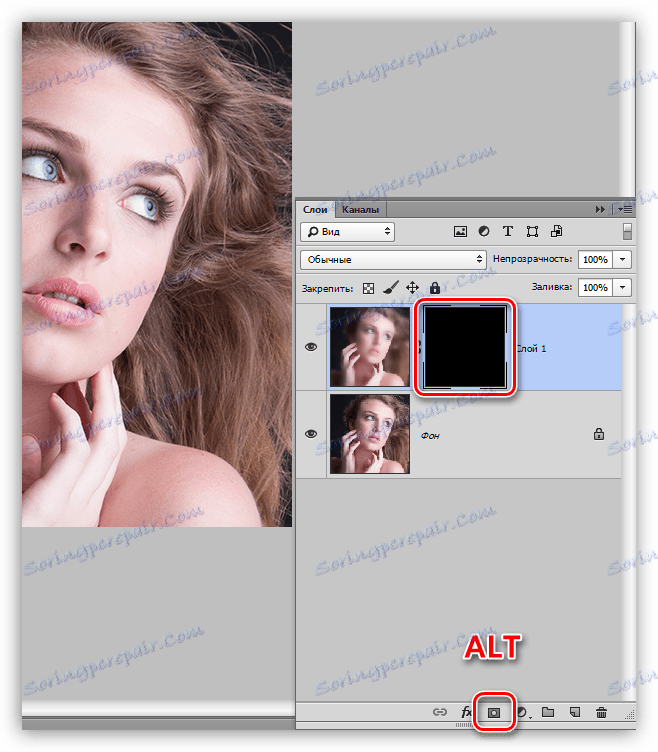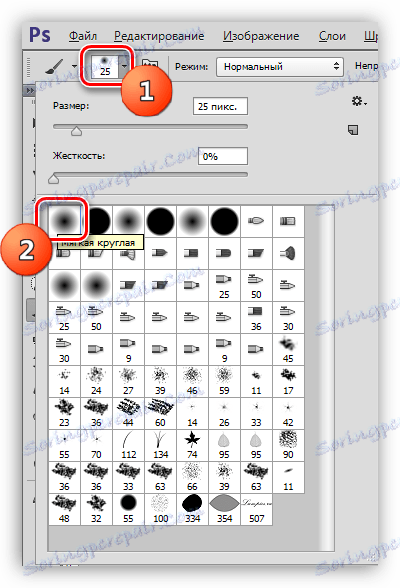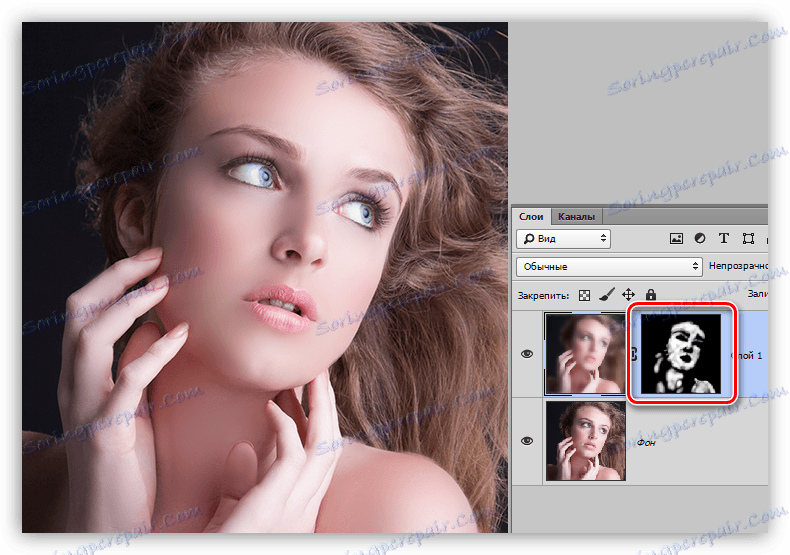Dajemo koži sjaj u Photoshopu
U obradi fotografija postoji nekoliko smjerova: tzv. "Prirodna" obrada, sa očuvanjem pojedinih osobina modela (freckles, moles, texture kože), umjetničkog, uz dodatak različitih elemenata i efekata na fotografiju i "retuširanje ljepote", kada je slika maksimalno zaglađena kože, uklanjanje svih značajki.
U ovoj lekciji, uklonite sve nepotrebne s lica modela i dati joj kožu sjaja.
Sjajna koža
Izvor za lekciju bit će slika djevojke:
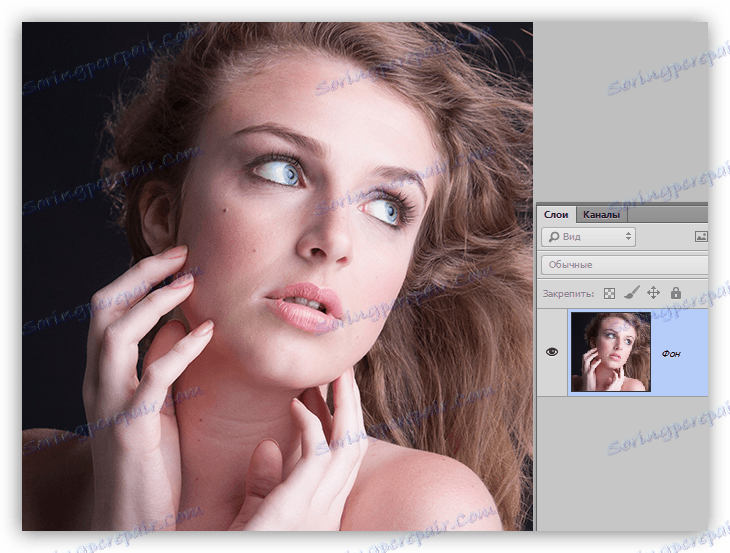
Uklanjanje nedostataka
Budući da ćemo maksimalno zamagliti i ugasiti kožu, moramo ukloniti samo one značajke koje imaju visok kontrast. Za velike slike (visoke razlučivosti) najbolje je koristiti metodu raspadanja frekvencije opisanu u nastavku.
Pouka: Retuširanje slika metodom raspadanja frekvencije
U našem slučaju je prikladna lakša metoda.
- Izradite kopiju pozadine.
![Kopirajte pozadinski sloj u programu Photoshop]()
- Mi uzimamo alat "Spot Restoring Brush" .
![Brzo postavljanje četke u Photoshopu]()
- Odaberemo veličinu četke (kvadratne zagrade), a zatim kliknite na kvar, na primjer, oznaku. Radite na cijeloj fotografiji.
![Uvrštavanje nedostataka četkom u programu Photoshop]()
Zaglađivanje kože
- Ostanite na kopiji sloja, idite na izbornik "Filter - Blur" . U ovom bloku nalazimo filtar s imenom "Blur on the surface" .
![Filter Blur na površini u Photoshopu]()
- Postavili smo parametre filtera na takav način da se koža potpuno ispere, a konture očiju, usana itd. Ostaju vidljive. Odnos vrijednosti radijusa i izogela trebao bi biti oko 1/3.
![Podešavanje filma Blur na površini u Photoshopu]()
- Idite na paletu slojeva i dodajte crnu masku na sloj s zamućenošću. To se vrši klikom na odgovarajuću ikonu pritiskom tipke ALT .
![Dodavanje crne maske u sloj u Photoshopu]()
- Zatim, potrebna nam je četka.
![Četkica za alat u Photoshopu]()
Kist bi trebao biti okrugli, s mekim rubovima.
![Prilagodite oblik četke u programu Photoshop]()
Neprozirnost četke je 30-40%, boja je bijela.
![Neprozirnost četke u Photoshopu]()
- Ovom četkom obojite kožu preko maske. Pažljivo ovo radimo, ne dodirujući granice između tamnih i svjetlosnih nijansi i kontura lica.
![Izglađivanje kože u Photoshopu]()
sjaj
Da bi se sjao, trebamo olakšati svijetle dijelove kože, a također privući odsjaj.
1. Izradite novi sloj i promijenite način miješanja u "Soft Light" . Uzmite bijelu četku s neprozirnosti od 40% i prođite kroz svijetle dijelove slike.
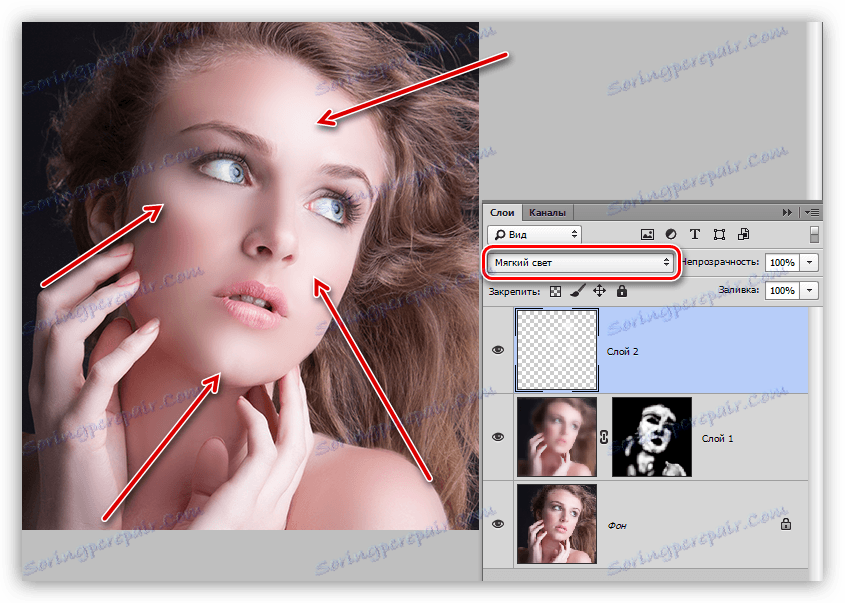
2. Izradite drugi sloj s načinom miješanja "Soft Light" i još jednom četkom kroz sliku, ovaj put stvarajući naglašava u najlakšim područjima.
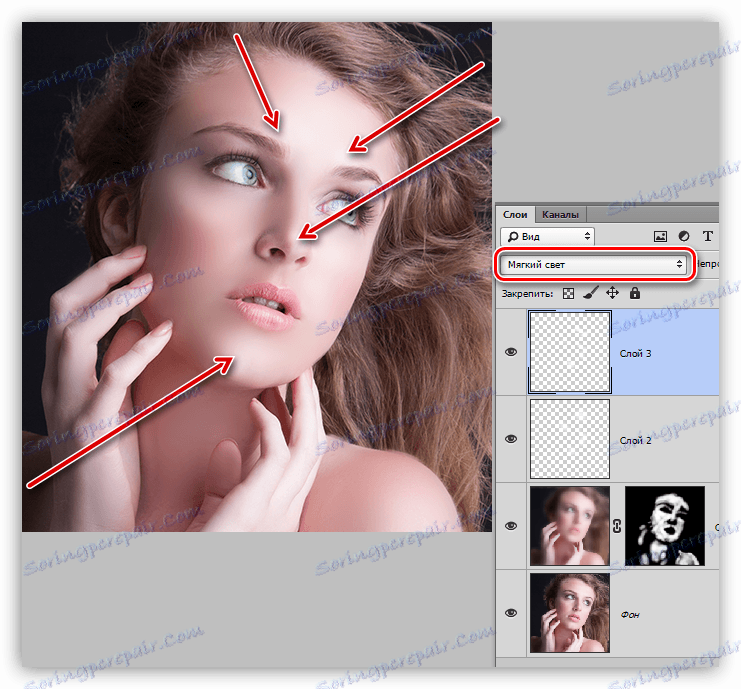
3. Kako biste naglasili sjaj, stvorite korektivni sloj "Razine" .
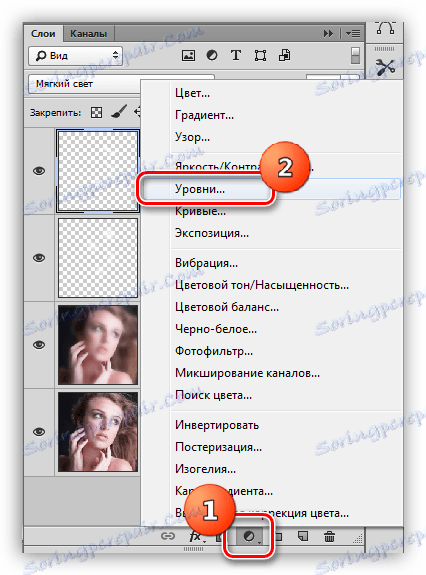
4. Eksterni klizači podešavaju sjaj, prebacujući ih u središte.
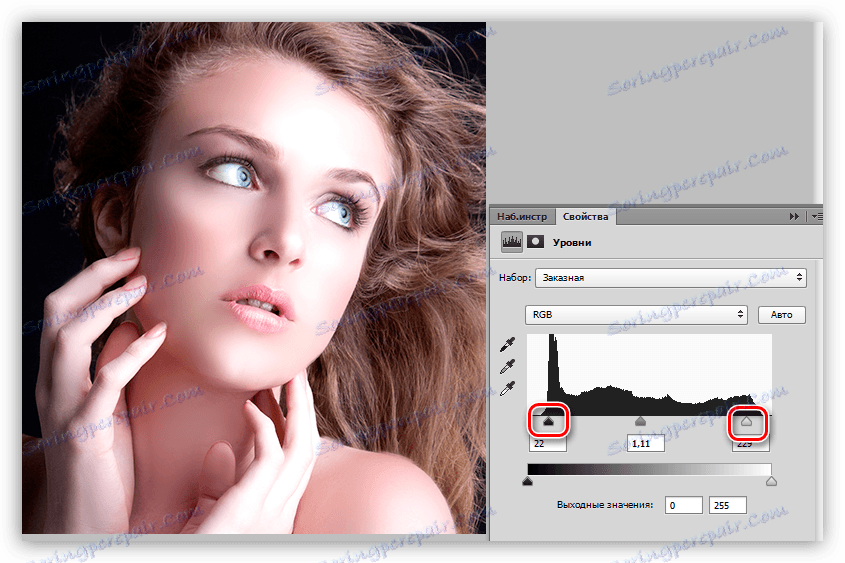
Na ovoj se obradi može dovršiti. Koža modela postala je glatka i sjajna (sjajna). Ova metoda obrade fotografija omogućuje vam maksimalno glatkoću kože, ali individualnost i tekstura neće se sačuvati, to se mora imati na umu.